WordPressサイトのPHPバージョンを確認および更新する方法
公開: 2022-01-12PHPは、WordPressWebサイトの重要な部分です。 このため、可能な限りスムーズに実行されていることを確認する必要があります。 しかし、このプロセスをナビゲートするための最良の方法を知ることは必ずしも簡単ではありません。
良いニュースは、私たちが支援するためにここにいるということです。 PHPの背後にある原則とそれを更新するプロセスを理解することにより、サイトのこのコア要素を維持できます。
この記事では、PHPを紹介し、PHPが重要である理由を説明します。 次に、3つの異なるウェブホストでPHPバージョンを安全にチェック、更新、アップグレードする方法を紹介します。
PHPの紹介
コードは、すべてのWebサイトの基盤です。 正確なプログラミング言語はシステムによって異なる場合がありますが、確かなことが1つあります。それは、サイトが適切に機能するために絶対的に重要です。 WordPressの場合、その重要なテクノロジーはPHPです。
PHPは、特にWeb開発に使用される人気のあるオープンソースのスクリプト言語です。 このサーバー側のコードは、サイトのバックエンドとフロントエンドに表示されるものの多くを作成します。
PHPの仕組みは次のとおりです。まず、誰かがあなたのWebサイトにアクセスします。 このアクションにより、使用しているブラウザがサイトのサーバーの検索を開始します。
次に、PHPコードがメインデータベースにアクセスし(WordPressの場合、これはMySQLである可能性が高い)、要求されたデータを取得します。 最後に、PHPは最後の重要なステップを実行し、そのデータをHTML形式に変換します。
この説明で頭が回転している場合でも、心配する必要はありません。 おそらく、このプロセスを詳細に理解する必要はありません。 知っておく必要があるのは、PHPはWordPressWebサイトがデータを受信して表示する方法の重要な部分であるということです。 それがなければ、WordPressをまったく実行できません。
PHPがWordPressWebサイトに不可欠なのはなぜですか?
WordPressに関しては、訪問者にコンテンツを提示するには、上記のプロセスが必要です。 さらに、WordPressバックエンドを使用する場合も同じ手順が実行されます。
管理ダッシュボードにアクセスすると、ファイル内のPHPが必要なデータを取得します。 この原則は、Webサイトが実行しているプラグインまたはテーマにも適用されます。
PHPがWordPressとどのように統合されているかについて疑問がある場合は、コアファイルを確認してください。 それらのかなりの数があることに気付くでしょう。サイトの基本を変更したい場合は、それらの多くにアクセスする必要があります。
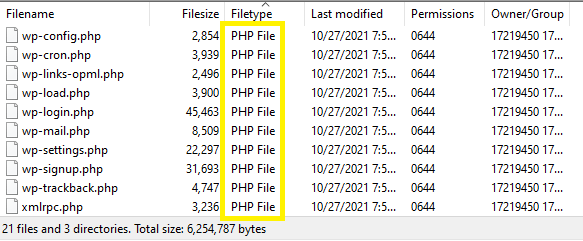
WordPressがどのように相互接続されているかを考えると、PHPバージョンを変更すると、Webサイト全体の実行方法に影響を与える可能性があります。 適切に作成されたPHPは、他のすべてがスムーズに実行されることを保証します。 一方、最近のバージョンでは、あなたとあなたの訪問者に悪影響を与える可能性があります。
PHPはサイトのコアとして実行される可能性がありますが、それは時々メンテナンスが必要ないという意味ではありません。 メインのWordPressプラットフォーム自体を含むほとんどのソフトウェアと同様に、複雑さを回避するために、少なくとも半定期的にコードを更新する必要があります。
サイトのPHPを最新の状態に保つ3つの理由
PHPの重要性について説明したので、PHPを維持したい理由をいくつか見てみましょう。 更新されたPHP:
- サイトの速度を向上させます。
- あなたのウェブサイトのセキュリティを常に把握することができます。
- 全体的な安定性を維持するのに役立ちます。
これらの理由は、WordPressで実行されるすべてのWebサイトに当てはまることに注意してください。
サイトのPHPバージョンを更新する主な理由は次のとおりです。
1.サイトの速度を向上させる
残念ながら、古いバージョンのPHPは、サイトの速度を大幅に低下させる可能性があります。 古いバージョンは、サーバーリソースを最大限に活用するように最適化されず、動作が遅くなる可能性があります。 PHPはサイトの中心であるため、これにより、全体的な速度が低下する可能性があります。
サイトの速度がユーザーエクスペリエンスの重要な部分であることを考えると、いくつかの悪影響が見られる可能性があります。 一つには、今日の訪問者は、クリックするたびに非常に高速な読み込み時間を期待しています。 1秒から3秒に少しでも増加すると、バウンス率が32%増加する可能性があります。
もちろん、それはスムーズなブラウジングプロセスだけではありません。 ウェブサイトの速度は、検索エンジンのランキングでの位置に関係しています。速度が遅いほど、ランキングは低くなる傾向があります。 これにより、オーガニックトラフィックが減少する可能性があります。
これらの速度の変化がどれほど劇的であるかを知りたい場合は、実験を試みることを検討してください。 古いPHPを実行している場合は、GTmetrixなどのツールを使用してWebサイトの現在の速度を測定します。
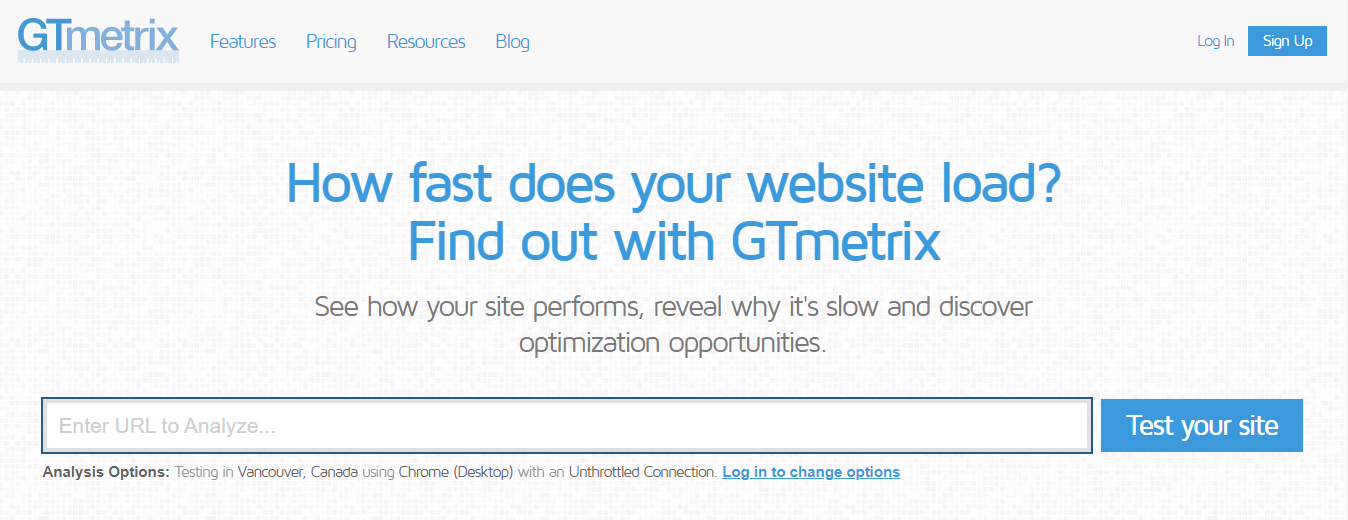
あなたのサイトはそれができるほどうまく機能していないことに気付くかもしれません。 次に、PHPを更新して再テストします。 この単一のアクションがどれほど大きな影響を与える可能性があるかに驚かれるかもしれません。 PHPを更新することは、速度だけで努力する価値があります。
2.セキュリティを常に把握する
WordPressのセキュリティの重要性について話す必要はおそらくないでしょう。 ユーザーデータを保護することで、アクセスを探している悪意のある攻撃者からデータを保護できます。 クレジットカード番号などの機密情報を扱う場合は、これを行うことが特に重要になる可能性があります。
PHPバージョンの更新は、強力なセキュリティ層を維持するためのシンプルで効果的な方法です。 この理由の1つは、潜在的なセキュリティ上の弱点です。 WordPress、プラグイン、テーマと同様に、開発者は脆弱性を修正するためのパッチをリリースします。
それでも、PHPはオープンソース言語であることに注意してください。 これはコミュニティ内での開発を促進するための素晴らしい方法であることがよくありますが、欠点もあります。ハッカーを含め、誰でもコードを変更できます。
これを、非常に多くのWebサイトがこの言語を使用しているという事実と組み合わせると、悪意のある攻撃者の標的として人気があります。 PHPコードに侵入する新しい方法を見つけると、開発者はより安全なバージョンを作成することで対応します。
PHPバージョンは、セキュリティの多くの層の1つと考えることができます。 残念ながら、完璧な単一の保護方法はありません。 マルウェアスキャンやファイアウォールなどの保護でさえ、絶対確実ではありません。 ただし、PHPを適切に保守している場合は、悪意のある攻撃者がサイトにアクセスする機会をもう1つ奪うことができます。
3.全体的な安定性を維持します
サーバーリソースを適切に使用しないPHPバージョンは、過剰なメモリ使用につながる可能性があります。 これにより、サイトがクラッシュし、ユーザーエクスペリエンスが損なわれ、検索エンジンのランキングに影響を与える可能性があります。
アップデートは、サーバーリソースの使用を最適化することにより、この問題を修正するのに役立ちます。 メモリの需要が少なくなると、システムが過負荷になる可能性が低くなります。 また、バージョンがプラグインまたはテーマと互換性がない場合に発生する可能性のある問題を回避することもできます。
その安定性を高めることによって、あなたは良い仲間になります。 WordPressの統計によると、古いPHPバージョンは、時間が経つにつれて一般的ではなくなる傾向があります。
さらに、前に説明したように、更新はセキュリティにとって非常に重要です。 攻撃から回復しなければならないということは、長期間オフラインになることを意味する可能性があります。 より安全な場所への一歩は、より安定した場所への一歩でもあります。
PHPのバージョンを確認する方法
これまで、WebサイトのPHPにとって更新が非常に重要である理由について説明してきました。 ただし、新しいバージョンが必要であることが確実でない限り、プロセスを開始することはできません。 WordPressWebサイトが現在実行されているPHPバージョンを判別する2つの方法があります。
1.WordPressバックエンドを使用する
幸い、WordPressはかなりユーザーフレンドリーなプラットフォームです。 その開発者はあなたがあなたのウェブサイトを最高の状態に保つのを助けるためにいくつかの手段を含めました。
これには、新しいPHPバージョンに関する通知が含まれます。 したがって、古いバージョンを実行している場合は、ダッシュボードに次のアラートが表示される可能性があります。
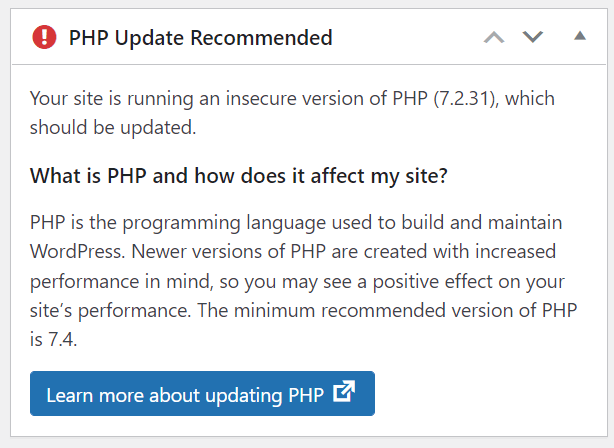
このようなメッセージの上部近くに、PHPのバージョンがリストされているはずです。 この例では、PHP(7.2.31)です。 このメッセージには、切り替えを検討する必要のある最小推奨バージョンも表示されます。
もう1つのオプションは、[ツール]→[サイトの状態]→[情報]に移動することです。 次に、サーバーまで下にスクロールします オプション。 それをクリックして、PHPのバージョンを表示します。
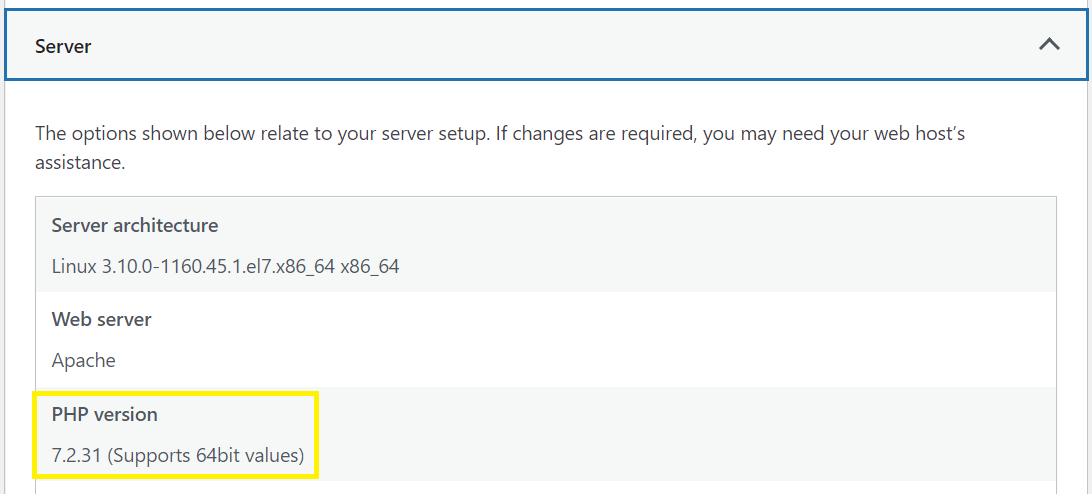
最後に、上記のいずれの方法も機能しない場合は、プラグインを使用することもできます。 プラグインは、おそらくサイトに機能を追加する最も簡単な方法です。 この場合、1つを使用して、管理管理をさらに簡単にすることができます。
まず、使用するプラグインを選択する必要があります。 肯定的なレビュー、高い評価、最近の更新があるものを探すことをお勧めします。 これらは通常、高品質のプラグインの指標です。
ディスプレイPHPバージョンを使用することを選択しました。 シンプル、軽量、そして使いやすいです。 インストールしてアクティブ化して開始します。 次に、WordPressダッシュボードに戻り、[概要]まで下にスクロールします セクション。
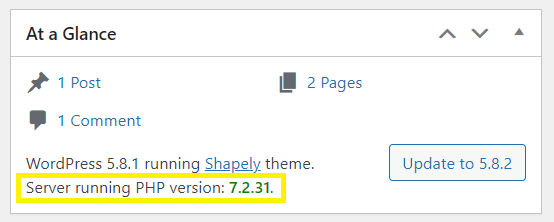
次に、WordPressバージョンのすぐ下に、サイトで実行されているPHPのバージョンが表示されます。 ここからWordPressを更新できますが、PHPバージョンを更新するオプションはありません。
2.新しいPHPファイルを介して情報にアクセスします
バックエンドにアクセスできない場合、または単に別の方法を好む場合でも、心配する必要はありません。 もう少し技術的なアプローチを使用して、必要な情報を取得することもできます。
選択したテキストエディタを開いて、新しいファイルを作成することから始めることができます。 次に、phpinfo()ファイルから次のコードを入力します。
<?php phpinfo(); ?>
次に、ファイルにphpversion.phpという名前を付けて、作業内容を保存します。 txtではなくphpとして保存されていることを確認してください。 その後、ルートディレクトリにアクセスしてファイルをアップロードします。 これは、ホスティングサービスのファイルマネージャーまたはファイル転送プロトコル(FTP)クライアントのいずれかを使用して行うことができます。

そこから、 example.com / phpversion.phpにアクセスすると、PHPのバージョンに関する情報にアクセスできます。 example.comをWebサイトのURLに置き換えることを忘れないでください。
完了したら、必ずファイルを削除してください。 このようにサイトに関するコア情報を公開すると、ハッカーにとってより多くの機会が開かれます。 したがって、データを安全に保つために削除する必要があります。
PHPバージョンを更新する前に行うべき3つのこと
1.サイトのバックアップを作成します
まず、現在のサイトの完全なバックアップを作成することをお勧めします。 PHPを更新しても問題が発生する可能性は低いですが、エラーが発生する可能性があります。 これは、プラグインまたはテーマのいずれかがアップデートと互換性がない場合に特に発生する可能性があります。
データのコピーを用意しておくと、起こりそうもないサイトのクラッシュを防ぐための賢い方法になります。 さらに、バックアップは一般的にサイトのメンテナンスの重要な部分でもあります。 設定されたスケジュールでまだ作成していない場合は、それを強くお勧めします。
これを行うために使用できるWordPressバックアッププラグインはいくつかありますが、JetpackBackupを使用してこれを行う方法について説明します。
まず、JetpackBackupがインストールされてアクティブ化されていることを確認します。 次に、次のようなセットアップ画面が表示されます。
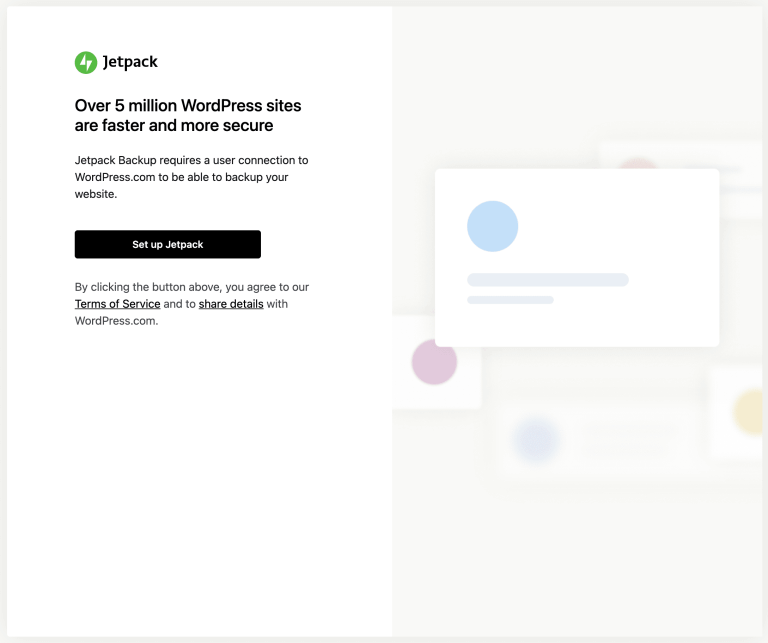
ここから、サイトをWordPress.comに接続する必要があります。 これは、ホスティングプロバイダーでなくても必要です。 その後、料金プランを選択できます。 最初のバックアップは自動的に開始されます。 少し時間がかかる場合がありますが、それは正常です。
その後、WordPressダッシュボードのJetpackBackupに移動してバックアップを表示できます。
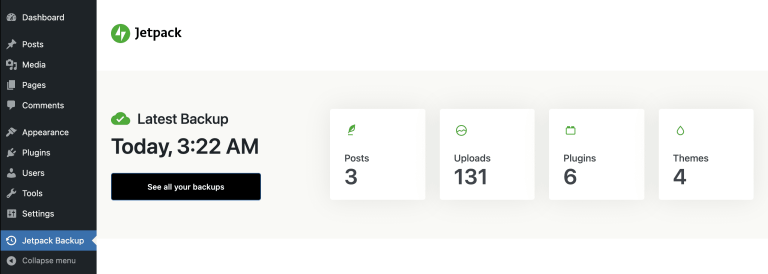
最後のバックアップがいつ完了したかを確認できます。 古いコピーを表示する場合は、[すべてのバックアップを表示]をクリックすることもできます。
2.WordPressが最新であることを確認します
PHPのバージョンを更新する前に、WordPressのバージョンを確認することをお勧めします。 これは、古いWordPressソフトウェアが新しいPHPデータと互換性がない可能性があるためです。
このプロセスは簡単です。 WordPressの更新はどのサイトにも不可欠であるため、開発者はアラートを明確にします。
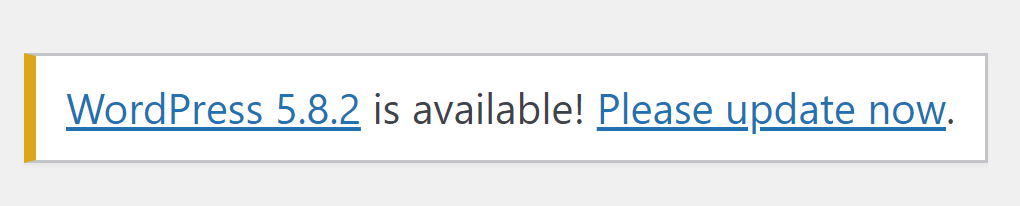
このアラートが表示されない場合は、[ダッシュボード]→[更新]に進んでください。
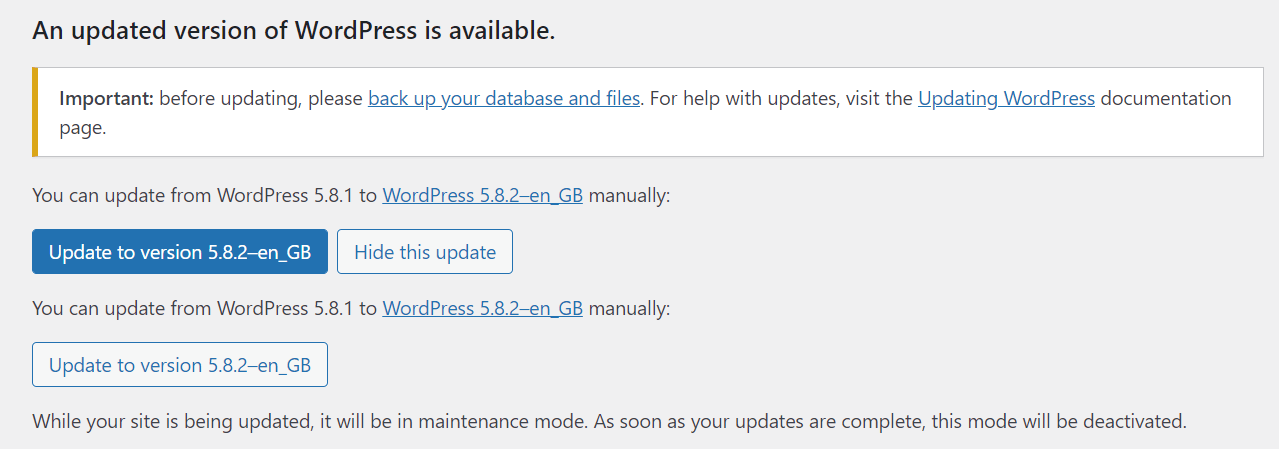
利用可能なアップデートがある場合は、ここにリストされているはずです。 次に、プロンプトに従ってプロセスを完了します。 将来この手順をスキップできるように、自動更新をオンにすることを検討することもできます。
3.プラグインとテーマの互換性を確認します
PHPは、サイトのほぼすべての部分で役割を果たします。 残念ながら、それはそれが他のプログラムと衝突するいくつかの機会があることを意味します。 プラグインとテーマは特に注意が必要です。
そのため、更新プロセスを開始する前に、これらの互換性を確認することをお勧めします。 これにより、サイトをクラッシュさせる可能性のある潜在的な問題を防ぐことができます。
PHPの場合と同様に、開発者は最新のWordPressバージョンでうまく機能するようにアプリケーションを更新する必要があります。 したがって、自動更新を有効にすることが、互換性を確保するための最も簡単な方法である可能性があります。 または、手動の更新スケジュールを設定することもできます。
一方、テーマとプラグインが更新されているがPHPが更新されていない場合は、問題が発生する可能性もあります。 すべてのテクノロジーが更新されていることを確認することが、Webサイトのエラーを回避する最も簡単な方法です。
cPanelでPHPバージョンをアップグレードする方法
安全にアップグレードするための準備が完了したら、cPanelを使用してPHPバージョンを更新できます。 これは、3つの主要なホスティングサービスでこれを行う方法のステップバイステップのウォークスルーです。
1.Bluehost
ほとんどのBluehostの顧客と同じように、Bluerockインターフェイスで操作している可能性があります。 古いお客様は、引き続きレガシー設定を使用している可能性があります。 Bluerockから始めて、両方を見ていきます。
Bluehostコントロールパネルにログインすることから始めます。 次に、 [詳細設定]→[ソフトウェア]→[MultiPHPManager]に移動します。
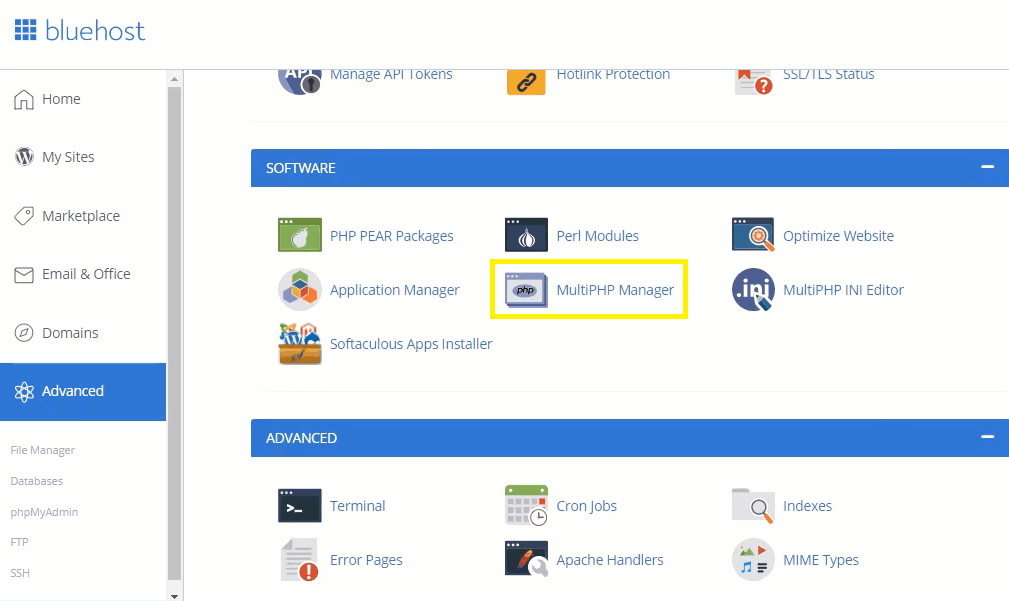
ここから、更新したいWebサイトを選択できます。 使用するPHPのバージョンを選択します。 次に、[適用]をクリックします プロセスを終了します。
レガシーインターフェイスを使用している場合は、Bluehostコントロールパネルからも開始します。 今回はホスティングを見つけるでしょう タブをクリックし、 cPanelを選択します。
次に、プログラミングが見つかるまで下にスクロールします セクション。 PHP Configを選択し、次に使用するバージョンを選択します。 最後に、[変更を保存]をクリックします 終わったら。
他の多くのホストもこのcPanelアプローチを使用しています。 これらには以下が含まれます:
- インモーションホスティング
- リキッドウェブ
- MilesWeb
つまり、これらのプロバイダーのいずれかを使用している場合は、それらのインターフェースでもこれらの指示に従うことができます。 ほとんどのサービスは参照可能なナレッジベースを提供するため、迷子になっても心配する必要はありません。
2. DreamHost
次に、DreamHostを見てみましょう。 DreamHostには、セキュリティとパフォーマンスの理由から、サポートされているPHPの最小バージョンがあることに注意してください。
幸い、PHPバージョンのアップグレードは通常シームレスです。 あなたはウェブサイトの管理に行くことから始めることができます ページ。 次に、[管理]をクリックします。
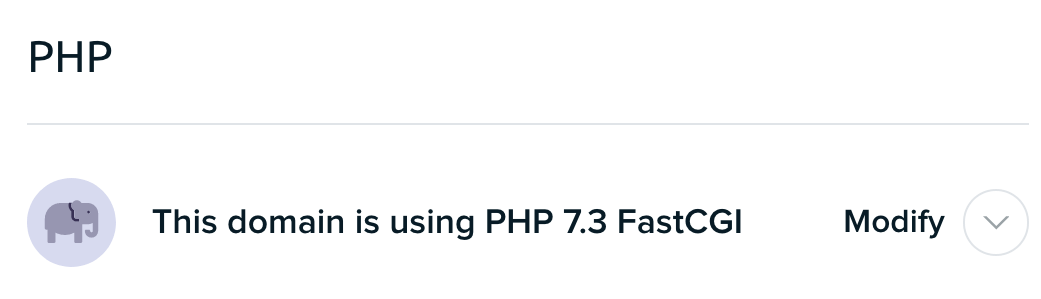
次に、[変更]を選択します。 その後、ドロップダウンメニューから最新のPHPバージョンを選択できるようになります。 すべての設定が完了したら、 [PHPバージョンの変更]をクリックします 変更を保存します。
3.A2ホスティング
最後に、A2ホスティングでのPHPバージョンの変更について簡単に説明します。 cPanelアカウントにログインすることから始めます。 次に、ソフトウェアに移動します セクションをクリックし、 [PHPバージョンの選択]をクリックします。
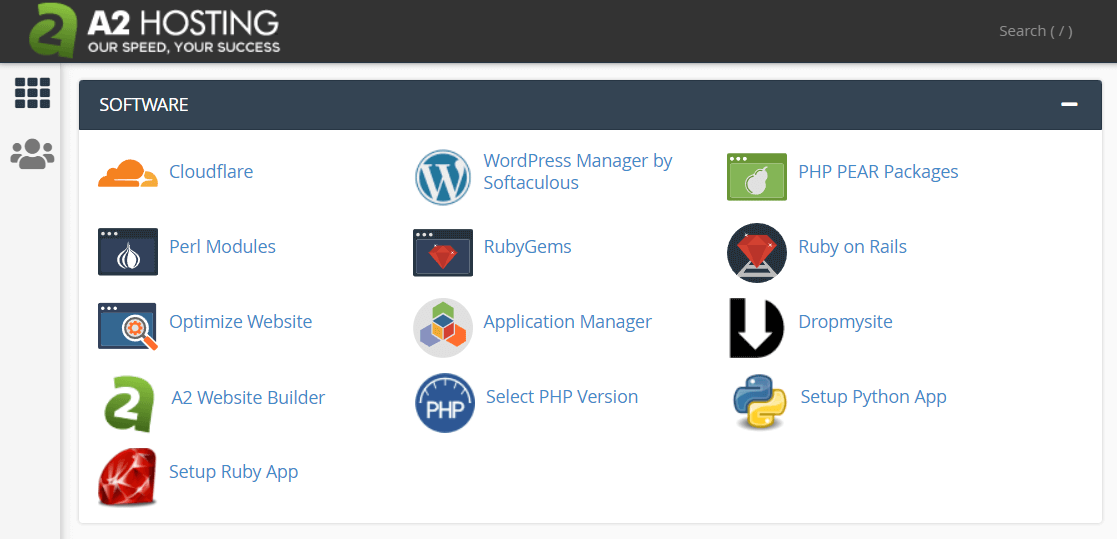
これを選択すると、現在のPHPバージョンが表示されます。 他のオプションのリストも表示されます。 適用したいものをクリックしてください。 変更を保存する必要はありません—更新は自動的に行われます。
新しいPHPバージョンが機能していることを確認する方法
セットアップが完了したら、変更が実際に適用されていることを確認する必要があります。 これを行う1つの方法は、前に説明したPHPバージョンを確認するための手順を再検討することです。 これらは、最新のソフトウェアを反映しているはずです。
それでも、すべての更新が正しく適用されるわけではありません。 一時的な中断を避けたい場合は、いつでもWebサイトのフロントエンドをナビゲートしてみてください。 すべてがうまくいけば、違いに気付かないはずです。
プラグインを確認することもできます。 前に説明したように、一部のプログラムに互換性がなくなるリスクは常にあります。 エラーが表示されておらず、スムーズに機能しているように見える場合は、問題が発生している可能性はほとんどありません。
一方、プラグインにいくつかの不具合があることに気付くかもしれません。 この場合、誤動作しているプログラムをアンインストールすることをお勧めします。 それで問題が解決した場合は、新しいソフトウェアで動作する準備ができていない可能性があります。 または、更新自体が必要になる場合があります。
また、テーマでこのプロセスを繰り返すことをお勧めします。 これには、現在使用していない可能性のあるものも含まれます。 非アクティブ化されたコードはまだサイトのどこかにあります。つまり、使用していないプラグインとテーマを更新しておく(または完全に削除する)ことで、これらのエラーも防ぐことができます。
PHPの最新情報を入手してください
更新は、ソフトウェアのライフサイクルの自然な部分です。 PHPがWordPressWebサイトの中心にあるおかげで、これらの変更を適用することは特に重要です。 幸い、その背後にある原則を理解していれば、現在のPHPバージョンを最新の状態に保つのは簡単です。
この記事では、PHPを紹介し、PHPを最新の状態に保つことが非常に重要である理由について説明しました。 また、現在のバージョンを確認するいくつかの方法も示しました。 最後に、更新中に安全を確保するためのヒントをいくつか紹介し、3つの異なるホストでプロセスを開始する方法を示しました。
